- El archivo Zip no encontrado o el error de permiso de lectura no pueden causar una variedad de problemas dependiendo de sus circunstancias.
- La causa más probable de que aparezca este error es una instalación defectuosa de Windows o un conflicto entre programas.
- No dude en marcar nuestra extensa Sección de Windows 10 para un acceso rápido en el futuro.
- Nuestra Centro de protección de datos y cifrado le ofrece acceso completo a otras guías útiles sobre este tema.
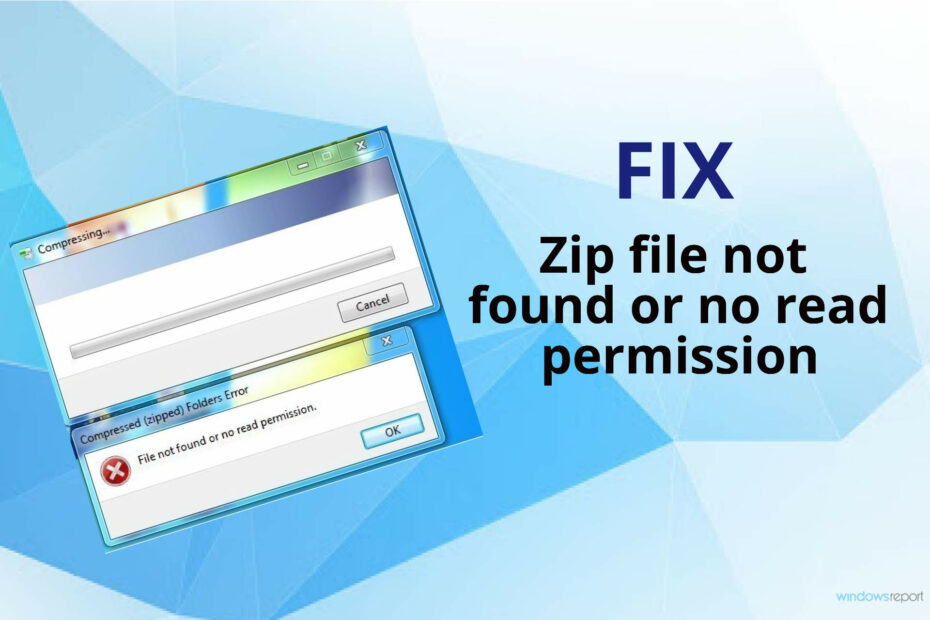
Este software mantendrá sus controladores en funcionamiento, lo que lo mantendrá a salvo de errores comunes de la computadora y fallas de hardware. Verifique todos sus controladores ahora en 3 sencillos pasos:
- Descarga DriverFix (archivo de descarga verificado).
- Hacer clic Iniciar escaneo para encontrar todos los controladores problemáticos.
- Hacer clic Actualizar los controladores para conseguir nuevas versiones y evitar averías en el sistema.
- DriverFix ha sido descargado por 0 lectores este mes.
Encuentro con elArchivo zip no encontrado o sin permiso de lecturaerror puede ser muy molesto, especialmente si está intentando archivar un expediente desde una carpeta que se supone que funciona.
La error aparece cada vez que intenta utilizar el submenú del botón derecho del ratón para comprimir una carpeta fácilmente. Esto es lo que dijo un usuario sobre este problema en el Foro de respuestas de Microsoft:
Desde que actualicé a Windows 10, no he podido crear una carpeta comprimida con las opciones del explorador. Enviar a una carpeta comprimida (zip). El error dado es Archivo no encontrado o sin permiso de lectura.
Este error se produce en carpetas fuera del directorio raíz. C: sin embargo, no parece ocurrir para las subcarpetas.
Para obtener más información sobre la resolución de este error, lea la totalidad de esta guía.
¿Cómo puedo reparar el archivo Zip no encontrado o el error de permiso de lectura en Windows 10?
1. Utilice WinZip
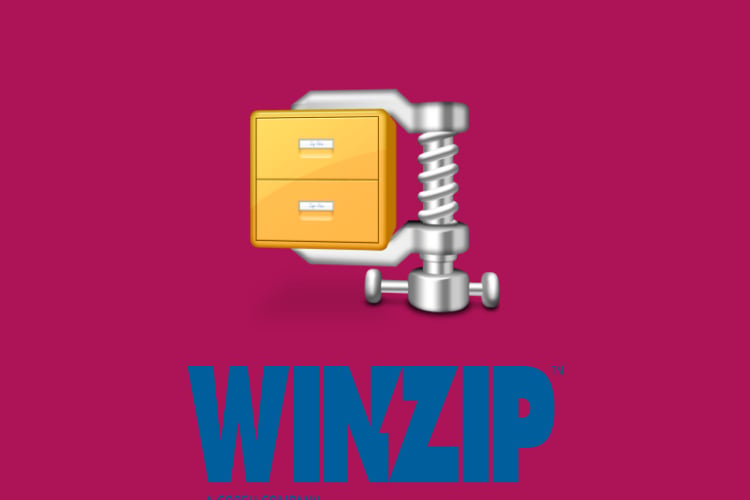
Este poderoso software resuelve este problema de una vez por todas reemplazando el submenú común por uno creado por WinZip.
La característica que más destaca es la versatilidad y facilidad de uso de la interfaz de usuario, lo que le permite un acceso muy rápido a cualquier opción.
Entre la gran cantidad de funciones incluidas en este software simple, obtiene velocidades de procesamiento asombrosas para crear, fusionar y dividir archivos, como ningún otro software en el mercado.
También vale la pena mencionar que este software le permite también cifrar sus archivos y funciona a la perfección con OneDrive, Dropbox y Google Drive.
Para resolver el molesto archivo Zip no encontrado o el problema del permiso de lectura, todo lo que tiene que hacer es seguir estos pasos:
- Descargue e instale WinZip.
- Navegue hasta la ubicación de la carpeta / archivo en su disco duro.
- Seleccione el archivo / archivos que desea agregar al archivo.
- Haga clic con el botón derecho en la selección y coloque el cursor sobre la opción WinZip.
- Elija Agregar / Mover a archivo zip.
- Siga las instrucciones en pantalla para crear el archivo fácilmente.

WinZip
¡Resuelva el error de archivo Zip no encontrado simplemente usando este poderoso software hoy!
Consiguelo ahora
2. Crea una nueva cuenta de usuario
- Haga clic en el Menu de inicio y elige Ajustes.
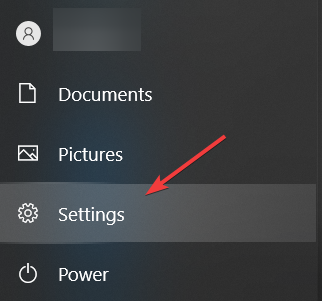
- Seleccione Cuentasy luego haga clic en el Otras cuentas de usuario opción.

- Escoger Agregar una cuenta.
- Escriba un nombre de usuario y presione próximo.
- Hacer clic Terminar.
Nota: Una vez completado este proceso, simplemente puede cerrar la sesión de la cuenta que está utilizando actualmente e iniciar sesión en la nueva que acaba de crear.
3. Cierre todos los archivos abiertos en otro programa

Algunos usuarios han mencionado que el problema fue causado por un archivo abierto en otro programa que se encuentra en el directorio en el que está intentando crear el archivo zip.
Para resolver este problema, simplemente asegúrese de cerrar todo el software que se ejecuta en segundo plano o asegúrese de que la ubicación no esté en uso.
4. Reinicia tu PC

Aunque pueda parecer una solución demasiado fácil para ser verdad, a veces el problema mencionado en esta guía es causado por algunos archivos de registro que no se han actualizado correctamente.
Por esta razón, y porque los usuarios tuvieron buenos comentarios sobre este método, reiniciar su computadora portátil / PC y luego, intentar los mismos pasos que causan el error puede resultar en que los archivos se archiven sin asuntos.
5. Vuelva a instalar Windows

En el caso de algunos usuarios, parece que el problema fue causado por la forma en que instalaron Windows 10.
Si sabe que actualizó a Windows 10 desde el sistema operativo Windows anterior y no realizó una instalación limpia, esto podría estar causando el problema.
Aunque esto es más una solución alternativa, este método puede ahorrarle horas de problemas, aunque implica esperar a que se complete el proceso de instalación de Windows.
Esperamos que esta guía ayude a resolver este problema de una vez por todas.
Si tiene alguna sugerencia o si simplemente desea compartir su experiencia con nosotros, no dude en utilizar la sección de comentarios que se encuentra debajo de esta guía.

![Cómo comprimir carpetas en Windows 10 y Mac [Guía fácil]](/f/ee29143bd30d8e844a9050bc5723995a.jpg?width=300&height=460)
